Bağlantı Ukrtelecom. Ukrtelecom router: kablosuz bir bağlantı kurduk.
ADSL2 + modemlerini nokta ile yapılandırma tP-Link erişimi TD-W8151N, TP-Link TD-W8951ND, TP-Link TD-W8950ND, TP-Link TD-W8960N, TP-Link TD-W8961ND hizmet STK ile çalışmak için! şirketten Ukrtelecom
Bir STK için bir modem kurmayı düşünün! Ukrtelecom, TL-W8101G, ADSL modemler-yönlendiricilerdeki WEB arabirimleri örneğindedir. Yapılandırmaya başlamadan önce, modemi bir bilgisayara (PC) bağlamanız gerekir, bunun için modemin gücünü açarak bir patchcord (dahil) lAN bağlantı noktası RJ12 kablosunu (ürünle birlikte verilir), modemin modem kartının modem kartının ADSL portuna, diğer ucunu Modem port splitterine bağlarız. Ayrıca, ayırıcının hat bağlantı noktasına bir telefon hattı ve Telefon bağlantı noktasına bir telefon bağladık. Modemin ön panelinde, Güç, ADSL, LAN göstergeleri açık olmalıdır. Görev Çubuğunun sağ köşesinde, yerel ağ 100MGbit / s "
1. Adım. Tarayıcıyı açın ve adres çubuğuna modemin IP adresini girin (varsayılan olarak 192.168.1.1) ve ENTER'a basın.
2. Adım. Kullanıcı adınızı giriniz (Kullanıcı adı) - admin ve şifre (Şifre) admin (varsayılan). Kurulum Sihirbazını Hızlı Başlangıç'ta çalıştırabilir ve modemi yapılandırmak için komut istemlerini takip edebilirsiniz.
3. adım Arayüz Kurulumu -\u003e İnternet sekmesine gidin ve aşağı indirin
ATM VC
Durum: Etkinleştirildi
VPI: 1 bazen 0
VCI: 32
kapsülleme
ISP: PPPoA / PPPoE'yi yerleştirdik
PPPoE / PPPoA
Servicename: [email protected] adresini yazınız
Kullanıcı adı: [email protected]
Şifre: Ukrtelecom şifresi
Kapsülleme: PPPoE LLC
IP Adresi alın: Dinamik
Diğer her şey varsayılan olarak bırakılır. Kaydetme kaydedin.
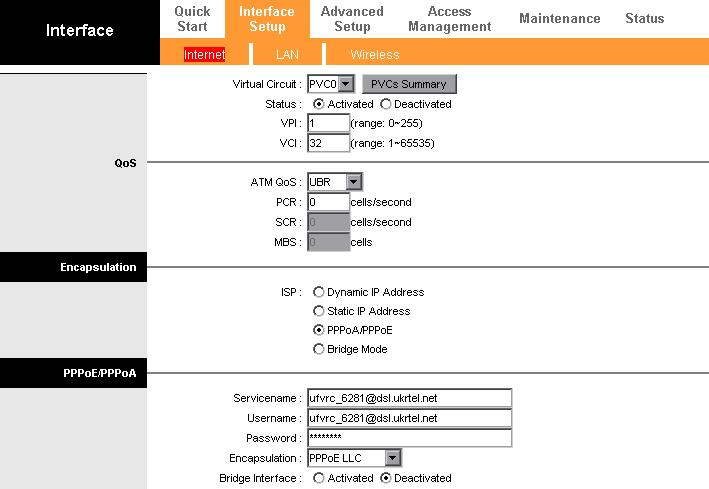
4. Adım Arabirim Kurulumu -\u003e LAN sekmesine gidin ve modemin IP adresini değiştirin, güvenlik amacıyla, değiştiremezsiniz. Genellikle son sayıları değiştirin, örneğin
Yönlendirici Yerel IP
IP Adresi: 192.168.3.3
DHCP
DHCP: Etkinleştir etkinleştirildi
Başlangıç IP Adresi: 192.168.3.4
Kaydetme kaydedin.
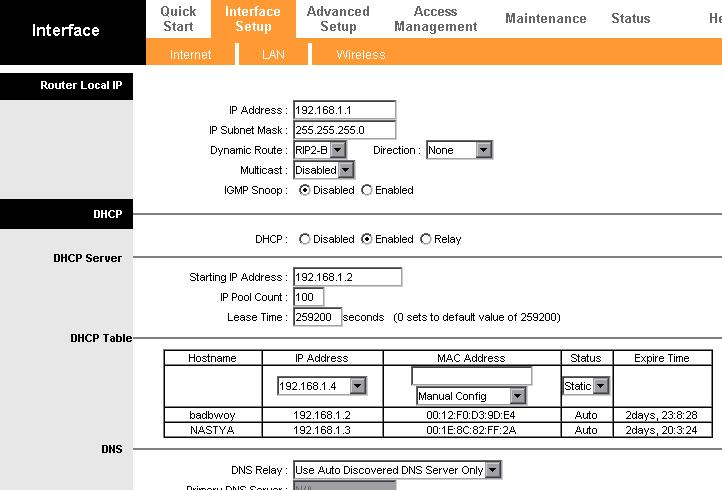
5. adım WiFi'yi yapılandırıyoruz, Kablosuz sekmesini açıyoruz
Erişim Noktası Ayarları
Erişim Noktası: Aktif
Kanal: UKRAINE kanalı seç 06
802.11 b / g: 802.11 b + g'yi seçin
İsmini ver kablosuz ağ ve bir şifre seçin, örneğin:
Çoklu SSID Ayarları
SSID :
TP-LINK_2010
Şifreleme türünü seçin Kimlik Doğrulama Türü: WPA2-PSK
WPA-PSK Şifreleme: AES
Önceden Paylaşılan Anahtar Şifresi İcat Ediyoruz: Şifre
Kablosuz MAC Adresi Filtresi Bu sekmeyi etkinleştirdiğinizde, tüm PC'lerin MAC adreslerini kaydedebilirsiniz. LAN ağıKablosuz ve kablolu ağların güvenliği ve güvenliği için yapılır.
Ayarları kaydet.
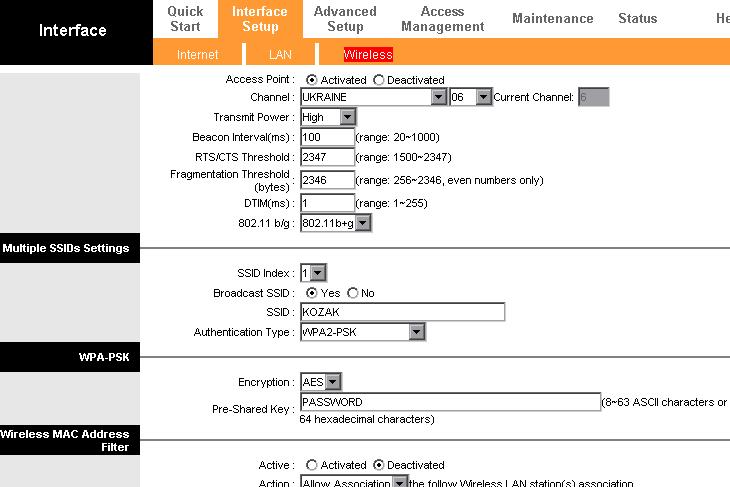
adım 6. Sekmeyi yırıyoruz bakım--> yönetimve WEB arayüzüne erişim için şifreyi değiştirin (güvenlik amaçlı yapılır). Kaydetme kaydedin.
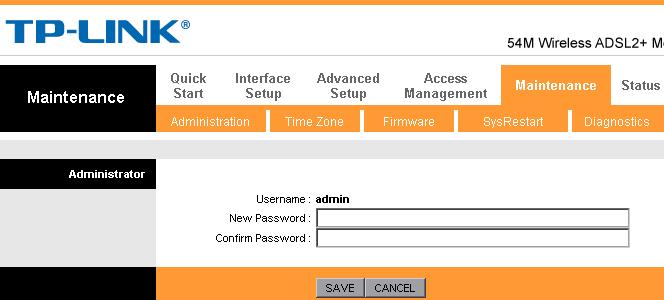
Tüm göstergeler Güç, ADSL, LAN, WLAN, İnternet modemin ön panelinde olmalıdır. ADSL modem yönlendirici yapılandırıldı ve kullanıma hazır.
Ukrtelecom, iletişim ve internet hizmetleri sağlayan geniş bir kapsama sahip tanınmış bir Ukrayna telekomünikasyon şirketidir. Bazen kullanıcıların modemi Ukrtelecom tarafından kendi başlarına yapılandırmaları gerekir. Bu süreç zaman alıcı veya karmaşık değildir, ancak belirli bir bilgi gerektirir. Bir modem yardımıyla kablosuz Wi-Fi erişimini bağlayabileceğinizi belirtmek gerekir.
Ukrtelecom'un resmi kaynağında, modemi hızlı bir şekilde yapılandırmanıza yardımcı olacak önerileri bulabilirsiniz. Kullanıcı seçebilirsiniz adım adım talimatlar için farklı cihazlarBu kesinlikle görevi basitleştirecektir. Her zaman Ukrtelecom uzmanlarından yardım isteyebilirsiniz, ancak kullanıcıların herhangi bir anda herhangi bir anda düzeltmek için sadece birkaç dakikanızı ayırarak, önemli parametrelerin modem ve bilgisayar üzerinde değiştirilme sürecini bağımsız olarak gerçekleştirmelerini öneririz.
Süreç, cihazın modelinin ismini içeren genel bilgilerin çalışılmasıyla başlamaktır. tarife planı, bağlantı hızı. ZTE ZXHN H108N modem modelini kullanarak Ukrtelecom'dan interneti kurma sürecini ele alacağız.
Deneyimli kullanıcılar Ukrtelecom'dan İnternet'i kurmakta zorluk çekmemelidir.
DHCP aracılığıyla hizmetlerin yapılandırılması için algoritma
ZTE ZXHN H108N modemini kullanarak ağa bağlanmak için aşağıdaki basit adımları gerçekleştirmelisiniz:
- En sık kullandığınız tarayıcıyı açın ve "192.168.1.1" adresini girin, ardından enter düğmesine veya "Git" e tıklayın.
- Görünen pencerede kullanıcı adınızı ve şifrenizi girin. Her iki alanda da "admin" kaydını yapmanız ve OK tuşunu kullanarak gerçekleştirdiğiniz eylemleri onaylamanız gerekmektedir. Bundan sonra, çağrıldığı gibi modem menüsüne veya web arayüzüne gidin.
- Ağı yapılandırmak için önce Interface Setup - Internet komutunu çalıştırmanız ve tabloda gösterilen doğru parametreleri ayarlamanız gerekir.
| parametre | değer |
| Sanal devre | PVC0 |
| durum | Aktive |
| VPI | 1 |
| VCI | 40 |
| IP Vercion | IPv4 |
| ISS | Dinamik IP Adresi |
| kapsülleme | 1483 Bridget IP LLC |
| Varsayılan rota | evet |
| Dinamik rota | RIP2-B |
| Çoklu Yayın | IGMP v2 |
- Belirtilen değerlerin yapılandırması tamamlandıktan sonra, tüm değişiklikleri kaydetmeniz gerekir. Bunun için uygun Kaydet komutu aşağıda verilmiştir.
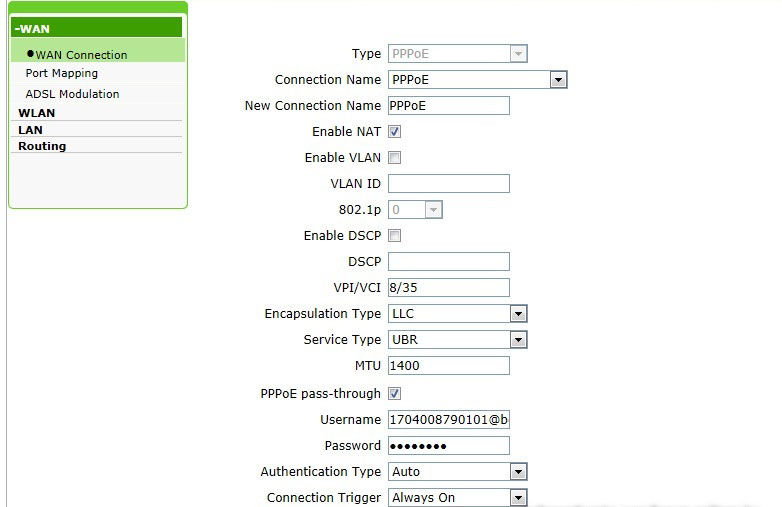
- Bir modem kullanarak bağlanmak için, Maintenance - SysRestart - Restart komutunu çalıştırmanız gerekir. Bu durumda, açılan pencerede Mevcut Ayar parametresi kontrol edilmelidir. Kullanıcı sadece internet sinyalinin kalitesini kontrol etmelidir.
ZTE ZXHN H108N cihazının kurulumu çok basit. Resmi kaynaklarda, Hyawei HG532e, Huawei HG530, ZTE ZXV10 H108L gibi bu tür modellerin çalışmalarını etkinleştirmeye yardımcı olacak talimatları bulabilirsiniz. Bu cihazlar Ukrtelecom hizmetlerinin kullanıcıları arasında en popüler olanlardır.
Kablosuz yapılandırma algoritması
kablosuz wi-Fi erişimi Bugün, İnternet'i kullanmanın en uygun yolu olduğu için, popülerlik kazanmıştır. Artık tüm cihazları tek tek kablolu ağa bağlamaya gerek yoktur, interneti tüm mevcut araçlara paralel olarak kullanmak için kablosuz sinyali yapılandırmak yeterlidir.
Bu nedenle, ZTE ZXHN H108N modeminde Wi-Fi'yi etkinleştirmek için, aşağıda açıklanan çeşitli eylemler gereklidir:
- Öncelikle modemin web arayüzüne giriş yapmanız gerekiyor. Bunu yapmak için, DHCP protokolünü kullanarak Internet'i yapılandırmak için algoritmanın 1. ve 2. adımlarında açıklanan adımları tekrarlamanız gerekir.
- Web arayüzünde, Arayüz Kurulumu - Kablosuz komutunu çalıştırmanız ve tabloda gösterilen değerleri belirtmeniz gerekir.
| parametre | değer |
| Erişim noktası | Aktive |
| Kablosuz mod | 802.11b + g + n |
| Kanal bant genişliği | 20/40 MHz |
| Kimlik Doğrulama Türü | WPA2-PSK |
| Şifreleme | TKIP / AES |
- SSID değeri karşısında, kullanıcının kendi başına gelmesi gereken bağlantının adını belirtin. Bu isim mevcut bağlantılar listesinde görüntülenecektir.
- Ön Paylaşımlı Anahtar parametresinin değerini belirtin. Ayrıca kendinizle gelmeye değer. Bu, cihaz Wi-Fi'ına bağlanmak için girmeniz gereken şifre.
- Diğer ayarlar değişmeden bırakılmalıdır. Bundan sonra, kullanıcı yapılandırılmış parametreleri kaydetmek için Kaydet düğmesine basmalıdır.
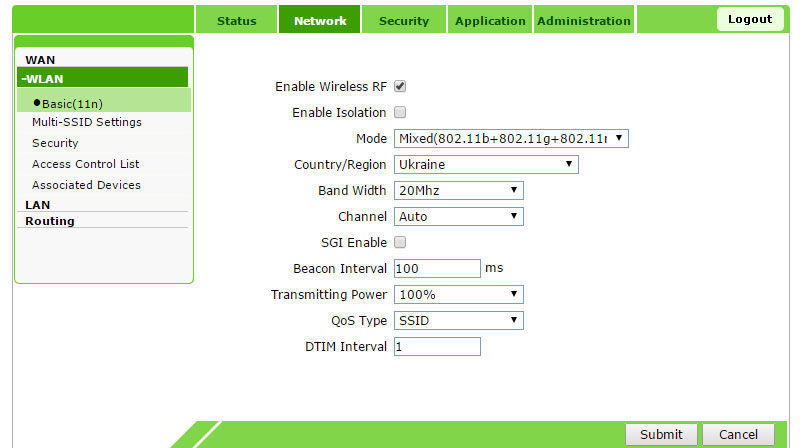
- Modemi yeniden başlatmak için Maintenance - SysRestart - Restart komutunu çalıştırmalısınız. Geçerli Ayar parametresi karşısında, önce kutuyu işaretlemeniz gerekir.
Kullanıcı, talimatlarda belirtilen şekilde ayarları tamamladıysa, kablosuz İnternet sinyali görünecektir. İşinin kalitesini ve hızını test etmek için kalır.
Ukrtelecom ile bir modem kurmak, deneyimli kullanıcılar için önemli değildir. İşlem, yeni parametreler yüklemek ve gadget'ı yeniden yüklemek için indirgenir. Kullanıcı, internete erişim için ekipmanı yapılandırabiliyorsa, bir voltaj düşüşünden dolayı önceden ayarlanmış parametrelerin sıfırlanması nedeniyle İnternet'in kapatılması gibi birçok öngörülemeyen duruma karşı sigortalanacaktır.
Birçok kullanıcı kendi başlarına bir modem kurmayı tercih eder, özellikle de tüm prosedür çok karmaşık olmadığı için, ancak bazen belirli bir telekomünikasyon şirketinin hizmetlerine nasıl bağlanacağına dair özel bilgi gerektiren bazı nüanslar vardır.
Aşağıda, bir telekom operatörü olan Ukrtelecom tarafından kiralanan bir ZTE ZXHN H108N modeminin kurulumunun, yönlendiricinin web arayüzünün ekran görüntüleri ve cihazın kendisinin fotoğrafları ile açıklık için açıklanması gereken tüm gerekli eylemlerin ayrıntılı açıklamaları ile kurma rehberi verilmiştir. Talimatlar, cihazı diğer iletişim operatörleri ile kullanırken de uygulanabilir, çünkü onlar için eylem algoritmasının önemli farklılıkları olmayacaktır.
Model Bağlantı Prosedürü
Yönlendirici, ADSL teknolojisini kullanarak küresel ağa bağlanır. Bu modem aracılığıyla, bir kablo yöntemini kullanarak aynı anda 4 bilgisayarı bağlayabilir ve ayrıca cihaz, Wi-Fi modülü ile donatılmıştır; bu, İnternet üzerinden WiFi erişimi olan bir düzine cihaz sağlayabilir.
Doğrudan bu modem modelini ZXHN H108N kurmaya başlamadan önce, düzgün şekilde bağlamak için aşağıdaki sıralı adımları uygulamanız gerekir:

Bu, devrenin ön montajını tamamlar ve kişiselleştirmeye izin vermek için modem ztebir yama kablosuyla bilgisayara bağlanması gerekir. Bu, aşağıdaki adımları gerektirir:
- Yama kablosunun bir ucundaki fişi, yönlendiricinin yuvasına "LAN1", diğeri ise bilgisayarın ağ arabirim kartına takın;
- Ardından, aygıtı açmak için, kasanın arkasında bulunan yönlendiricinin “Açma / Kapama” düğmesine basmanız gerekir;
- Bitti. Artık World Wide Web'e erişimin nasıl yapılandırılacağı sorusuna gidebilirsiniz.
Gerekli bilgisayar eylemleri
Önceki iki talimatta açıklanan tüm adımları tamamladıktan sonra, PC zaten bağlanmalı ve yönlendirici gövdesindeki LAN gösterge ışığı yanmalıdır. Bu ışık henüz aktif değilse, hala ayarlamalar yapmanız gerektiği anlamına gelir. ağ kartı bilgisayar.
Windows 7
PC yüklü ise işletim sistemi Windows 7, sonra eylem algoritması aşağıdaki sıralı adımlardan oluşacaktır:
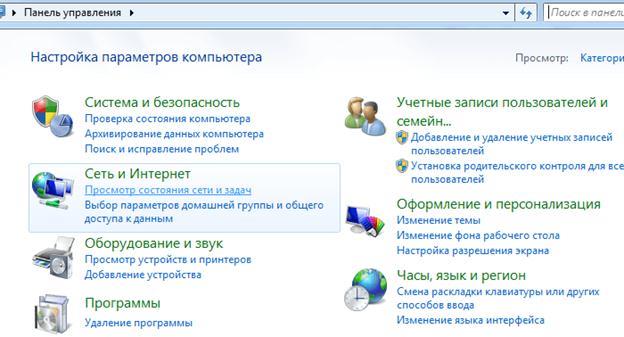
Windows 8
Eğer G-8 PC'ye kurulursa, eylem algoritması Yedi ile hemen hemen aynı olacaktır, sadece Kontrol Paneli bir çağrı ile başlatılır. içerik menüsü başlangıçtan itibaren. "Tüm uygulamalar" bölümünde istenen tuş. 
İnternet kurulum prosedürü
- Düzleştirilmiş bir ataş gibi ince, keskin bir nesneyle kendinizi tutun;
- Cihazın arkasında "Sıfırla" etiketli özel bir anahtar bulun (cihaza gömülür);
- Bir ataş ile düğmeye basın ve en az 10 saniye basılı tutun;
- Yönlendiricinin yeniden başlatılmasını bekleyin;
- Bitti. Artık yönlendiricinin tüm ayarları fabrika değerlerine sıfırlanır.
DHCP kurulumu
Görüntülenen menüde tabloda ve aşağıdaki ekran görüntüsünde gösterildiği gibi parametreleri belirtmek gerekir.
| nokta | Giriş parametresi |
|---|---|
| Çoklu Yayın | IGMP v2 |
| Sanal devre | PVC0 |
| Dinamik rota | RIP2-B |
| durum | Aktive |
| Varsayılan rota | evet |
| VPI | 1 |
| kapsülleme | 1483 Bridget IP LLC |
| VCI | 40 |
| ISS | Dinamik IP Adresi |
| IP Vercion | IPv4 |
 Parametrelere ayarlamalar yaptıktan sonra, değişiklikleri "Kaydet" butonuna tıklayarak kaydetmek gerekir.
Parametrelere ayarlamalar yaptıktan sonra, değişiklikleri "Kaydet" butonuna tıklayarak kaydetmek gerekir.
PPPoE kurulumu
Lütfen aşağıdakileri yapın:
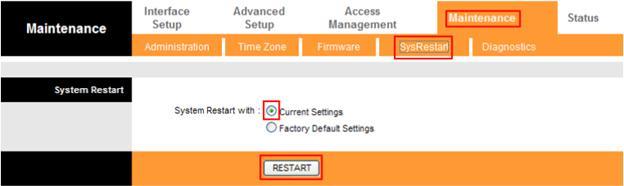
Wi-Fi nasıl kurulur?
Bunu yapmak için, yalnızca birkaç adımı gerçekleştirmeniz gerekir:
Ukrtelecom, Ukrayna'nın en büyük telekomünikasyon şirketi. Bu sağlayıcı üzerinden internet bağlantısı ADSL, VDSL veya FTTB kullanılarak yapılır. Hizmet tarifeleri, yerleşime, bina tipine (apartman veya özel ev) ve kullanılan teknolojiye bağlı olarak farklılık gösterir.
ADSL ile Ukrtelecom tarafından bağlantı
Bu eski moda bağlantı yönteminin kullanılması, sağlayıcının geniş bir kullanıcı sabit telefon tabanına sahip olmasından kaynaklanmaktadır. Evinizde Ukrtelecom'dan bir ev telefonu varsa, interneti ADSL üzerinden odaya bağlamak için yeni bir kablo çekmeniz gerekmeyecektir. Bağlantı bir telefon kablosuyla yapılır, ek ekipmandan modeminize ve genellikle pakete dahil olan bir ayırıcıya (ADSL filtresi) ihtiyacınız olacaktır.
Çevirmeden farklı olarak, İnternet'e erişirken telefon hattı meşgul olmaz. Çağrıları ev telefonu ve ağa erişim aynı anda yapılabilir. Sağlayıcı, ADSL üzerinden maksimum bilgi alma hızını göstermez, tek sınırlama telefon hattının yeteneklerinden kaynaklanır.
Ancak, ağ ekipmanının ideal parametreleri ile bile, indirme hızının 24 Mbps'yi aşmayacağı unutulmamalıdır - ADSL2 + teknolojisinin maksimum sınırı. Gönderme hızı daha da düşük olacaktır. ISP tarafından 3 Mbps'de sınırlıdır. Bu bant genişliği ile çalışmak aktif internet kullanıcıları arasında rahatsızlığa neden olabilir.

Dikkat edin! Bazı lokasyonlarda, VDSL teknolojisi (Çok yüksek veri hızı Dijital Abone Hattı) kullanılarak bir bağlantı da mevcuttur. maksimum kapasite VDSL'nin tarife planlarında 50 Mbps.
İnternet'e aynı anda birkaç ev cihazı bağlıysa, modem yerine bir ADSL yönlendirici kullanın. Ukrtelecom, promosyon fiyatından sonraki itfa hakkına sahip bir cihaz kiralamayı teklif ediyor. Ekipman için aylık ödeme 1 UAH olacaktır. Anlaşmanın sonunda (24 ay), 2 UAH için kiralanmış bir yönlendirici satın alabilirsiniz. Sözleşmenin erken feshedilmesi durumunda para cezası ödemeniz gerekecektir.
Bir Wi-Fi yönlendirici satın alındığında ve hizmet sağlayıcının sitesinde kişisel hesapta etkinleştirildiğinde, ekipmanın kurulumuna ve bağlantısına devam edebilirsiniz. İlk önce cihazın yerini seçin. Router'ı interneti kullanacağınız tüm odalardan eşit uzaklıkta tutmanız tavsiye edilir. Dairenin merkezi odasına, zeminden önemli bir yüksekliğe monte etmek ideal olacaktır. Örneğin, yönlendirici dolabın üzerine yerleştirilebilir veya kapının üzerine asılabilir.
Bundan sonra cihazı ayırıcıdan telefon kablosuna bağlayın. Kablonun ucundaki konektörü ADSL filtresindeki “Line” portuna takın. Cihazın diğer tarafında iki konektör vardır: “Telefon” ve “Modem”. İlk bağlantı noktasında kabloyu sabit telefondan, ikincisini - kablo konektörünü yönlendiriciden takın. Telefon kullanımda değilse, yönlendiriciyi doğrudan daireye yönlendirilen telefon kablosuna bağlayabilirsiniz. Bağlantı noktalarında "LAN" konektör kablolarını yerel ağ cihazlarından (bilgisayarlar, dizüstü bilgisayarlar, Smart TV) takın.

Eğitim videosu: Ukrtelecom'un D-Link 2500U yönlendiricisine bağlanması
Optik İnternet Ukrtelecom'dan
Servisin ismine rağmen, fiber optik abone dairesinden önce gerçekleştirilmez. Bunun yerine, optiklerin apartman binalarını birbirine bağladığı FTTB teknolojisi kullanılmaktadır. Girişlerin teknik tesislerinde bulunan ekipman sinyali dönüştürür ve her kullanıcının tesislerine bir kablo döşenir. bükümlü çift»(UTP). Erişim kanalının genişliği seçilen tarife planına bağlıdır. Şu anda Ukrtelecom 20, 50 ve 100 Mbit / s hızlarında bağlantı sunuyor.
İlk 90 gün boyunca, hizmetin kullanımı her ay için UAH 1 oranında ödenir. Evinizde bu teknolojinin kullanılabilirliğini açıklığa kavuşturmak için Ukrtelecom hotline'a 0 800 506 800 numaralı telefondan ulaşabilirsiniz. Bu numaraya yapılan aramalar sabit telefonlardan ücretsizdir. Ayrıca şirketin resmi web sitesinde bir talepte bulunabilirsiniz. Uzman, belirtilen adrese olan bağlantıyı kontrol eder ve çalışmanın sonucunu size bildirir.

İpucu! Her iki bağlantı teknolojisinin adresinizde bulunması durumunda FTTB önerilir. Aylık abonelik ücretinin ve bant genişliği kanalının genişliğine göre, Ukrtelecom'dan “Binaya Fiber”, ADSL'den daha kârlıdır.
Ukrtelecom'u FTTB üzerinden bağlamak için Wi-Fi yönlendirici farklı bir standarda sahip olmalıdır. aksine aDSL yönlendirici, yerleşik bir modeme sahip değildir ve İnternet kablosunun girişi Ethernet'dir. Bağlantı noktası, RJ-45 konektörlerinin bağlı olduğu LAN bağlantılarıyla aynı görünüme sahiptir. "1 UAH için Wi-Fi yönlendirici" eylemi, bu teknolojiyi kullanarak bağlantı için kullanılan ekipmanlara uygulanmaz. Tam fiyatla kendiniz satın almanız gerekecek.
İnternet'i bu cihaz üzerinden bağlamak için UTP kablosunun fişini sağlayıcıdan İnternet portuna takın. Bazı ağ ekipmanı modellerinde "WAN" (Geniş Alan Ağı veya Global Bilgisayar Ağı) sözcüğü ile de belirtilebilir. Bir ADSL yönlendiricide olduğu gibi, ev aygıtları "LAN" konektörlerine bağlanır. Tüm kabloları bağlayın ve Wi-Fi yönlendiriciyi açın.

İnternet bağlantısı kurulumu
Ağı kablo veya Wi-Fi üzerinden yapılandırabilirsiniz. Kablosuz bağlantı kurmak için ağ adını ve varsayılan şifreyi bilmeniz gerekir. Bu veriler yönlendiricinin kendisinde veya kutusunun üzerinde bulunur. Cihazı ters çevirin, ardından alt paneldeki bilgileri içeren bir çıkartma olup olmadığını kontrol edin. Çıkartma yoksa, yönlendiriciden orijinal ambalajında SSID'yi ve şifreyi bulmaya çalışın. Gerekli bilgileri üreticinin web sitesinde de bulabilirsiniz.
Web sayfalarını görüntülemek için herhangi bir program açın. Kullanabilir Google chrome, Mozilla Firefox, Opera veya başka bir tarayıcı. Adres çubuğuna standart IP yönlendiriciyi girin. SSID'nin belirtildiği yerde bulunabilir. "Enter" düğmesine basarak yazdığınız adrese gidin. IP adresini tarayıcıya doğru şekilde girerseniz, Wi-Fi yönlendiricisinin kontrol panelindeki giriş sayfası açılır. Yönlendiricinin web arayüzünden kullanıcı adını ve şifreyi girin, ardından yetkilendirmek için düğmeye tıklayın.
Başka bir abone tarafından kullanılmış olan bir yönlendiricinin kontrol panelini girerken, standart veriler uygun olmayabilir. Yönlendiriciyi önceden yapılandırmış olan kişiden yeni parolayı doğrulayamıyorsanız, ayarlarını sıfırlayın. Fabrika ayarlarını geri yüklemek için, cihazın arkasındaki "Sıfırla" düğmesini 10-15 saniye basılı tutun. Bundan sonra, web arayüzüne giriş yapmayı deneyin.

Yönlendiricinizdeki ağ ayarlarını içeren sekmeyi açın. Kural olarak, "Bağlantı", "Ağ" veya "WAN" olarak adlandırılır. İstediğiniz menüyü bulamıyorsanız üreticinin talimatlarını kullanın. İnternet bağlantısı kurmak için aşağıdaki ayarları belirleyin:
- Bağlantı Türü - PPPoE;
- VPI (sanal rota belirleyici) - 1;
- VCI (mantıksal belirleyici) - 32;
- Kullanıcı adı - giriş biçimi [email korumalı]Ukrtelecom ile sözleşmede belirtilen;
- Şifre - sözleşmeden şifre.

Bu önemli! Ayarlar sadece yeniden başlatıldıktan sonra yürürlüğe girer. Kablosuz yönlendirici. Web arayüzünün sistem menüsünde ilgili öğeyi veya cihazı yeniden başlatmak için cihazın üzerindeki düğmeyi kullanın.
Kablosuz kurulum
Varsayılan Wi-Fi ayarları her zaman yüksek performans ve kablosuz güvenlik sağlamaz. Bölümüne git kablosuz ayarları yönlendiricinizde Bu menüde değişiklik yapmak için kullanılabilecek seçenekler, ağ cihazının üreticisine ve modeline bağlı olarak değişir. Ana ayarlar şunları içerir:
- Ağ adı / SSID - Bağlandığında ağ aramak için Wi-Fi adı;
- Bölge - radyo modülünün çalıştığı ülke (parametre, kullanılan radyo frekanslarını yerel mevzuata uygun olarak sınırlar);
- Kanal - kablosuz yayın yapılan aralığın segmenti (otomatik seçim önerilir);
- Mod - IEEE 802.11'e göre çalışma standardı;
- Koruma tipi - güvenlik algoritması wi-Fi Güvenliği (WEP yerine daha güvenilir bir WPA / WPA2 bağlamak daha iyidir);
- Şifreleme, iletilen verileri korumanın yöntemidir (tercih edilen değer: AES);
- Şifre - Wi-Fi ağına erişmek için bir anahtar.
Oluşan uzun bir şifre belirlemek için tavsiye edilir farklı tiplerde karakter. Aksi takdirde, saldırgan bir sözlük kullanarak İnternet'e ve yerel ağınıza erişebilir. Ek seçenekler arasında SSID'yi gizleme olasılığı bulunmaktadır. Bu özellik herhangi bir özel güvenlik avantajı sağlamaz, ancak sınırlamak için başarıyla kullanılır. paylaşılan erişim ağın adına.


















